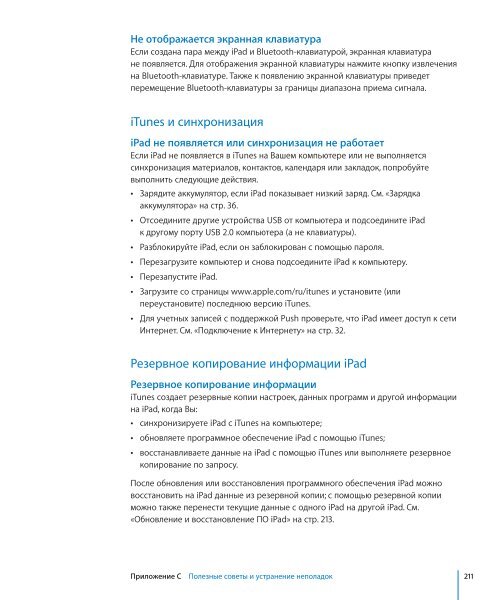iPad Руководство пользователя - Support - Apple
iPad Руководство пользователя - Support - Apple
iPad Руководство пользователя - Support - Apple
You also want an ePaper? Increase the reach of your titles
YUMPU automatically turns print PDFs into web optimized ePapers that Google loves.
Не отображается экранная клавиатура<br />
Если создана пара между <strong>iPad</strong> и Bluetooth-клавиатурой, экранная клавиатура<br />
не появляется. Для отображения экранной клавиатуры нажмите кнопку извлечения<br />
на Bluetooth-клавиатуре. Также к появлению экранной клавиатуры приведет<br />
перемещение Bluetooth-клавиатуры за границы диапазона приема сигнала.<br />
iTunes и синхронизация<br />
<strong>iPad</strong> не появляется или синхронизация не работает<br />
Если <strong>iPad</strong> не появляется в iTunes на Вашем компьютере или не выполняется<br />
синхронизация материалов, контактов, календаря или закладок, попробуйте<br />
выполнить следующие действия.<br />
 Зарядите аккумулятор, если <strong>iPad</strong> показывает низкий заряд. См. « Зарядка<br />
аккумулятора» на стр. 36.<br />
 Отсоедините другие устройства USB от компьютера и подсоедините <strong>iPad</strong><br />
к другому порту USB 2.0 компьютера (а не клавиатуры).<br />
 Разблокируйте <strong>iPad</strong>, если он заблокирован с помощью пароля.<br />
 Перезагрузите компьютер и снова подсоедините <strong>iPad</strong> к компьютеру.<br />
 Перезапустите <strong>iPad</strong>.<br />
 Загрузите со страницы www.apple.com/ru/itunes и установите (или<br />
переустановите) последнюю версию iTunes.<br />
 Для учетных записей с поддержкой Push проверьте, что <strong>iPad</strong> имеет доступ к сети<br />
Интернет. См. «Подключение к Интернету» на стр. 32.<br />
Резервное копирование информации <strong>iPad</strong><br />
Резервное копирование информации<br />
iTunes создает резервные копии настроек, данных программ и другой информации<br />
на <strong>iPad</strong>, когда Вы:<br />
 синхронизируете <strong>iPad</strong> с iTunes на компьютере;<br />
 обновляете программное обеспечение <strong>iPad</strong> с помощью iTunes;<br />
 восстанавливаете данные на <strong>iPad</strong> с помощью iTunes или выполняете резервное<br />
копирование по запросу.<br />
После обновления или восстановления программного обеспечения <strong>iPad</strong> можно<br />
восстановить на <strong>iPad</strong> данные из резервной копии; с помощью резервной копии<br />
можно также перенести текущие данные с одного <strong>iPad</strong> на другой <strong>iPad</strong>. См.<br />
«Обновление и восстановление ПО <strong>iPad</strong>» на стр. 213.<br />
Приложение C Полезные советы и устранение неполадок 211